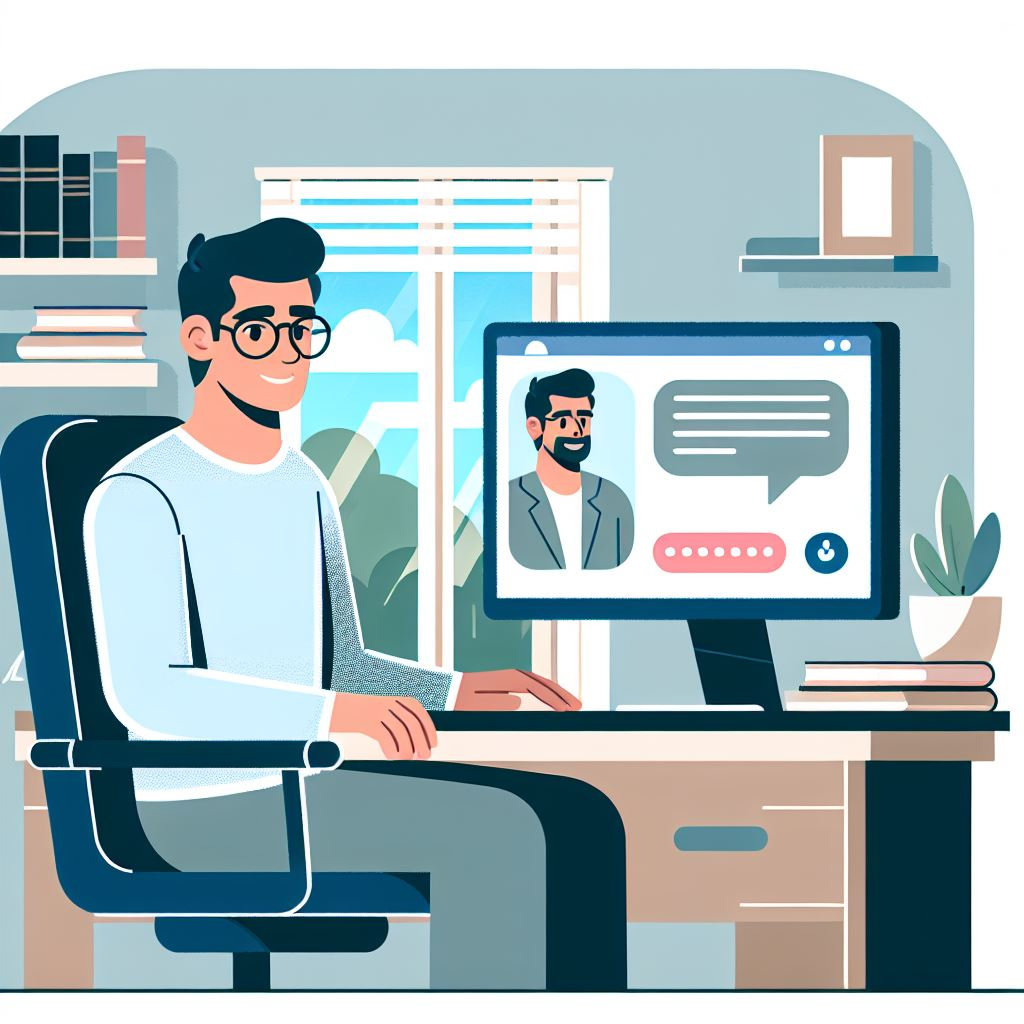SharePoint のバックアップと移行を成功させるには? 必要な準備と留意事項を紹介

SharePoint は、Office 365 のパッケージの中でも最も魅力的なソリューションひとつです。アクセシビリティに優れ、あらゆる規模の組織に最適なコラボレーション ツールとなっています。その上で、データのバックアップおよび SharePoint の新バージョンへ移行する際は、さまざまな点について留意する必要があります。この記事では、バックアップおよび移行の計画をより効率的に立てるためのアドバイスをご紹介します。
バックアップを分解して考える
基本的なバックアップは簡単ですが、使用する技術によっては、変更されたあらゆる内容を確実に記録できる、非常に便利なバックアップも可能です。ただ、バックアップにも様々なアプローチがあり、アプローチごとに複雑さも異なります。そして、バックアップが複雑になるほど、その有用性も向上します。
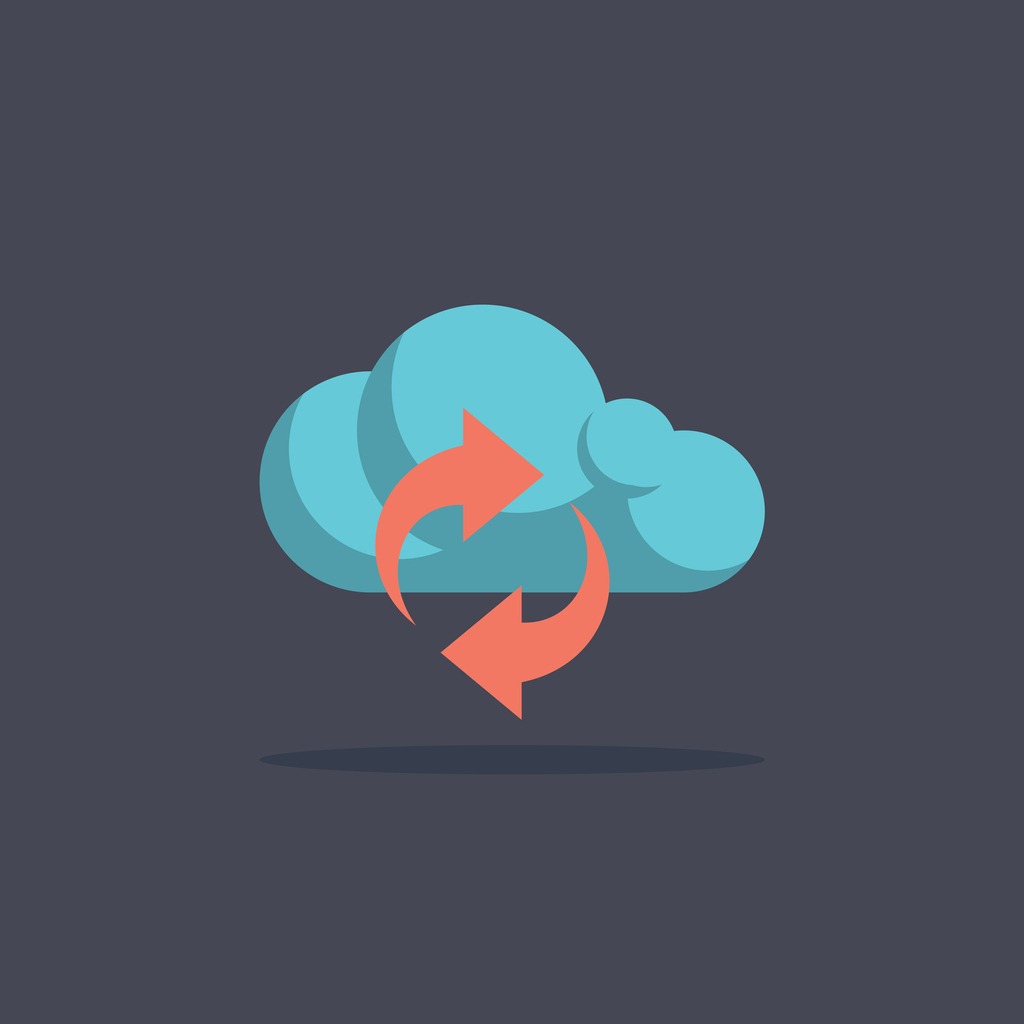
バックアップを成功させるにあたって最重要なのが、計画を立てることです。計画を立てる際に重要なのが、次のふたつの質問です。
- バックアップの頻度
- データ復元中に SharePoint が利用できなくても問題にならない時間
この質問に対する答えを、ユーザーや上司と話し合ってください。たとえば 24 時間分のデータを失ってもそこまで問題にならないのであれば、毎晩のバックアップで十分です。バックアップは、毎日、毎時間、ほぼリアルタイムのバックアップへと精度を高めるほどプロセスが複雑化し、コストが高くなる傾向にあります。
また、ただバックアップを取るだけでは不十分で、バックアップが実際に機能しているのか、従業員がバックアップを使いこなすだけのスキルを有しているのかを確認しておく必要があります。具体的には、バックアップからの復元方法、バックアップされたコンテンツのデータベースを使いライブラリからファイルを復元する方法、データベースのバックアップからファームを復元する方法などについて把握しておくことが求められます。
もしあなたが IT 全般を担当しており、SharePoint が業務の 5% 程度しか占めていないのであれば、サード パーティのソリューションも検討することをおすすめします。たとえば AvePoint のソリューションでは、困難な課題も直感的なインターフェイスから解決することができます。
移行技術の進歩
デジタル環境でバックアップを取る重要な理由のひとつが、ときに発生する好ましくない変更からの保護です。デジタル環境をリセットし、問題のなかった状態に復帰できる選択肢が必要なのです。
SharePoint の新バージョンへ移行することにより、組織は大きく進歩します。新機能や新たな手法、そして SharePoint Online を導入するのであればクラウド環境のあらゆるメリットを享受できます。
私はこれまで数十社のお客様と SharePoint の移行作業を行ってきましたが、「移行は一回の作業で完了するだろう」と考えていたお客様がおよそ半数を占めていたように思われます。つまり、移行の計画を立てて、現在のファームに多少の変更を加えて、週末に全データを新しいファームに移せば、月曜日の朝には使い始められるといった算段です。確かに一見すると移行は簡単そうです。
しかし、たとえば SharePoint 2013 から SharePoint Online に移行する場合、そこには 9 年分の技術のへだたりがあるのです。なかには、サイト コレクション、グループ、チーム、Planner など、まったく新しい種類のコンセプトも含まれています。にもかかわらず、すべてをそのまま SharePoint Online に移行し、後で整理し直そうとしてしまえば、ユーザー側に大きな混乱が生じます。
オンプレミス版の SharePoint から新しい SharePoint への移行については、そのまま利用できる方法も提供されています。たとえば、Microsoft は SharePoint 2013 やローカルのファイル共有から SharePoint Online へのコンテンツの移行に使えるツール (SharePoint 移行ツール) を提供しています。ただし、この SharePoint 移行ツールは SharePoint 2013 のコンテンツのみ移行でき、それより古いバージョンには対応していません。また、オンプレミス版の SharePoint 間でのデータの移行も行えません。
そこで、より便利に、より複雑なプロジェクトの移行もこなせるのが、サード パーティ製の移行ツールです。
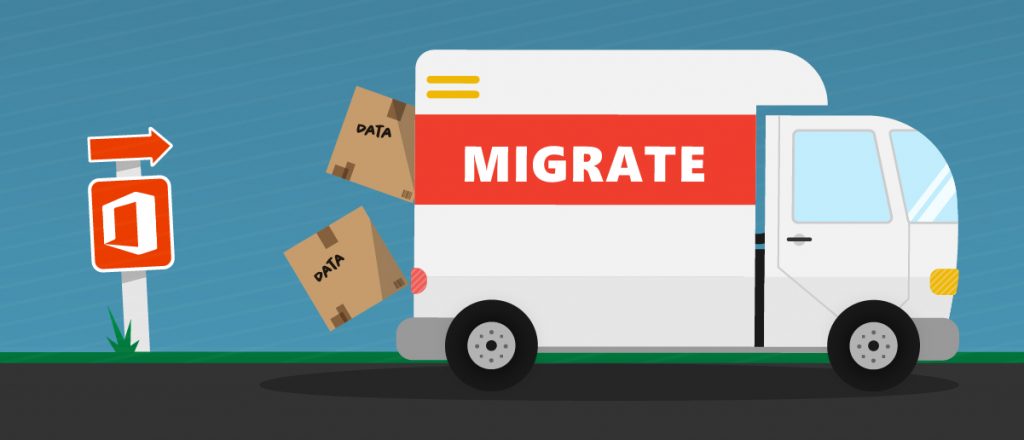
たとえば SharePoint 2010 のファームから SharePoint Online のテナントにサイトをコピーするケースを考えてみましょう。SharePoint 2010 からの移行については、Microsoft はデフォルトの移行方法を提供していません。また、サード パーティのツールを使わずに移行できたとしても、ユーザーは元のサイトを使い続ける可能性が高いでしょう。そこで検討すべきなのが、「増分移行」です。増分移行とは、たとえば月曜日にサイト内のコンテンツをすべて移し、金曜日に、月曜日以降に変更された項目のみを移すといった移行を指します。この増分の移行機能は、即座に利用を開始できるソリューションや Microsoft が提供するツールには搭載されていません。
既成のツールでは、移行の計画をうまく立てることすら困難な場合があります。SharePoint は、そのままではサイト コレクション、サブサイト、リスト、ライブラリの記録といった基本的なデータを入手するのも容易ではないことがあります。SharePoint 2010 以降では、PowerShell をうまく使えばこういったデータの大半を得られる可能性もありますが、サード パーティの移行ツールでは便利なレポート機能が搭載されていることもあり、計画をより立てやすくなります。AvePoint は、こういった機能を備えた移行ツールを 2 種類用意しています。
SharePoint はあくまでツールであって、コンテナーではありません。SharePoint を単なるコンテンツの置き場所として使っていては、さまざまな機能の持ち腐れになってしまいます。SharePoint の捉え方を見直すことで、コンテンツの保存方法についても再検討できる可能性があります。従来、部門ごとにスペースを作成して、部門ごとにサイトやサブサイトを構築する組織は少なくありませんでした。
これが適切な計画として機能する組織もあります。しかし異なる部門のさまざまなユーザーが同じデータを扱うような組織では、最終的な所有者ではなく、ワークフローごとにコンテンツを整理する方が効果的な場合があります。コンテンツ整理の方法を賢く変更することで、権限が複雑でややこしくなるのを防ぎ、日常業務をより楽にこなせるようになります。次のような長い URL を見かけたことはありませんか?
もし見かけたことがあるならば、データの整理方法について再評価すべき時が来ているのかもしれません。
※この記事は、米国 AvePoint で 2019 年 3 月 25 日付で公開された記事 “Plan Ahead: Considerations for a Successful SharePoint Backup and Migration” を日本語編訳したものです。
★SharePointnitに関するウェビナーはこちらから
今さら聞けない!? SharePoint のアクセス権限について Microsoft MVP に教わろう!
Teams/SharePointのずさんな管理が招く情報漏洩リスクとは?
SharePoint Online はファイルサーバーからの移行先にできるのか?
Teams/SharePointのゴミ箱化を予防!組織に合わせて運用管理をカスタマイズする方法
★SharePointに関するeBookはこちらから
Microsoft 365 & SharePoint 移行チェックリスト